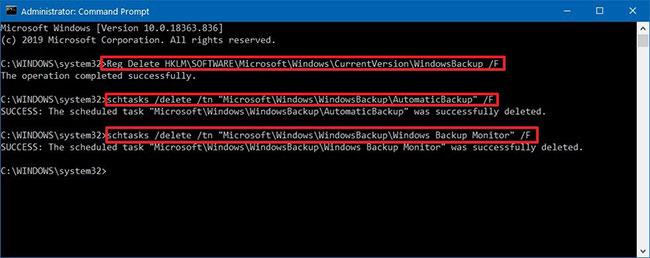Sie können die Windows-Sicherungseinstellungen auf die Standardeinstellungen zurücksetzen. Hier finden Sie die Schritte zum Ausführen dieser Aufgabe unter Windows 10.
Ein paar Worte zur Windows-Sicherung
Unter Windows 10 ist Windows Backup (Sichern und Wiederherstellen) ein Tool, das seit Windows 7 verfügbar ist. Es dient zum Erstellen und Wiederherstellen vollständiger und differenzieller Sicherungen von Dateien oder des gesamten Systems.
Obwohl dieses Tool nicht mehr weit verbreitet ist, ist es weiterhin unter Windows 10 verfügbar und viele Benutzer verwenden es immer noch zum Sichern von Dateien oder zum Erstellen vollständiger Sicherungen für den Fall, dass ein Rollback erforderlich ist. nach einem Upgrade oder beim Auftreten von Hardwarefehlern.
Das Einzige, was Sie beachten sollten, ist, dass Sie keine Option zum Zurücksetzen der Einstellungen finden müssen, wenn Sie Probleme mit der Windows-Sicherung haben oder sie nicht mehr verwenden möchten. Wenn Sie diese Funktion jedoch neu starten oder deaktivieren möchten, können Sie die Aufgabe mit ein paar Befehlen erledigen.
In dieser Anleitung erfahren Sie, wie Sie die Einstellungen der alten Windows-Sicherungsfunktion unter Windows 10 auf die Standardeinstellungen zurücksetzen.
So setzen Sie die Einstellungen in der Windows-Sicherung zurück
Führen Sie die folgenden Schritte aus, um die Windows-Sicherungseinstellungen auf die Standardeinstellungen zurückzusetzen:
1. Öffnen Sie Start unter Windows 10.
2. Öffnen Sie die Eingabeaufforderung mit Administratorrechten .
3. Geben Sie den folgenden Befehl ein, um den Windows Backup-Registrierungseintrag zu löschen, und drücken Sie Enter:
reg delete HKLM\SOFTWARE\Microsoft\Windows\CurrentVersion\WindowsBackup /f
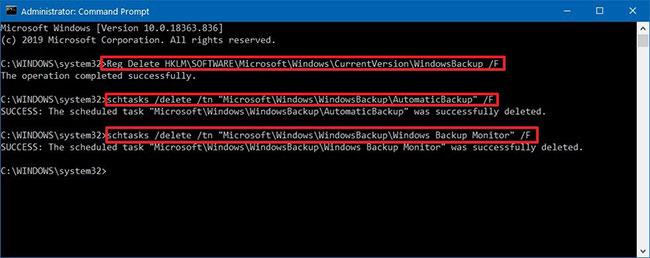
Löschen Sie den Windows Backup-Registrierungseintrag
4. Geben Sie den folgenden Befehl ein, um die geplante automatische Sicherungsaufgabe zu löschen, und drücken Sie Enter:
schtasks /delete /tn "Microsoft\Windows\WindowsBackup\AutomaticBackup" /f
5. Geben Sie den folgenden Befehl ein, um die geplante Backup-Überwachungsaufgabe zu löschen, und drücken Sie Enter:
schtasks /delete /tn "Microsoft\Windows\WindowsBackup\Windows Backup Monitor" /f
Nachdem Sie die Schritte abgeschlossen haben, wird die Seite „Sichern oder Wiederherstellen Ihrer Dateien“ auf die Standardeinstellungen zurückgesetzt. Dabei werden alle zuvor konfigurierten Sicherungseinstellungen entfernt, sodass Sie einen völlig neuen Zeitplan einrichten oder die Funktion deaktivieren können. Dies.
Durch diesen Vorgang werden lediglich die Einstellungen zurückgesetzt. Frühere Backups, die mit dem Tool erstellt wurden, werden nicht gelöscht. Nach dem Zurücksetzen der Sicherungs- und Wiederherstellungseinstellungen (Windows 7) müssen Sie bei Bedarf die Sicherungen manuell vom Quelllaufwerk löschen.
Leser können auf Quantrimang.com mehr darüber erfahren, wie sie den Speicherplatz für die Windows-Sicherung in Windows 10 verwalten oder Windows 10-Updates deaktivieren .